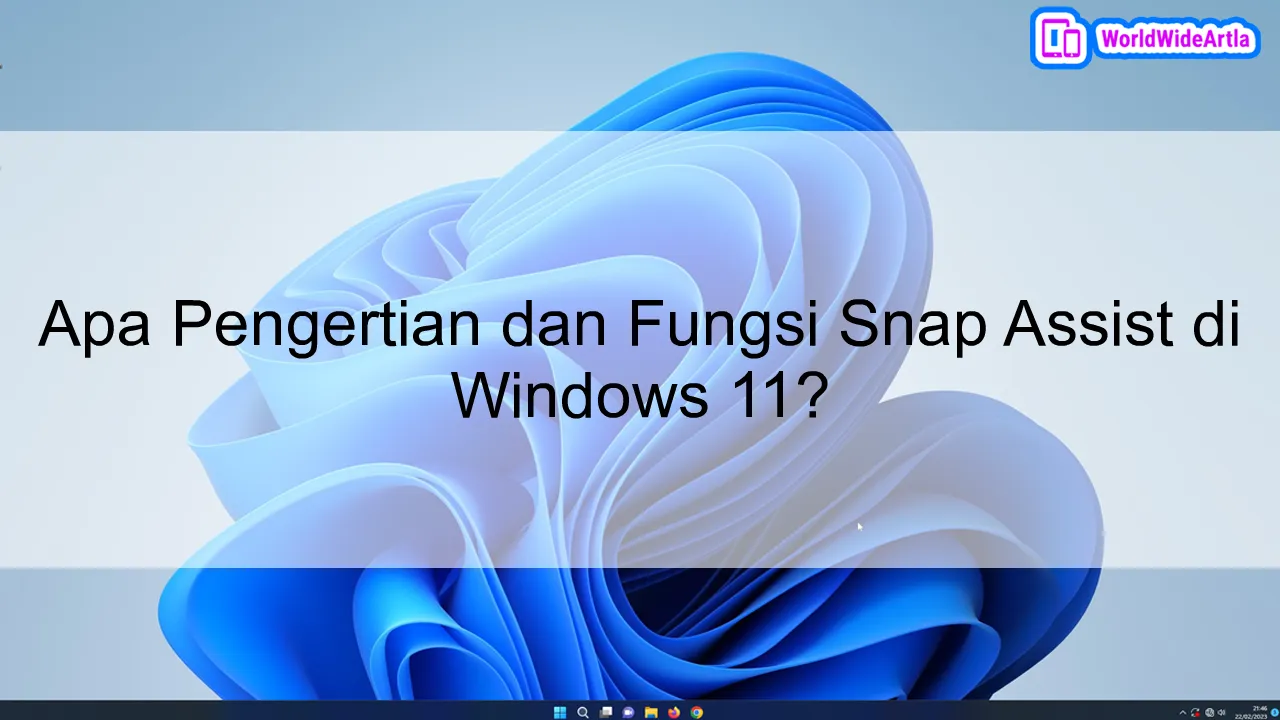Apa pengertian dan fungsi Snap Assist di Windows 11? Snap Assist adalah fitur Windows 11 yang memungkinkan pengguna untuk dengan mudah mengatur dan menyusun jendela aplikasi secara berdampingan. Fitur ini membantu meningkatkan produktivitas pengguna dengan memudahkan multitasking dan mengoptimalkan pengaturan tampilan layar.
Daftar Isi:
Pengertian Snap Assist di Windows 11
Snap Assist adalah fitur yang ada di Windows 11 yang memungkinkan pengguna untuk menempatkan dan mengatur jendela aplikasi secara cepat dan mudah. Fitur ini membantu pengguna untuk meningkatkan produktivitas dengan menyederhanakan tata letak jendela di layar.
Daftar Fungsi Snap Assist di Windows 11
Windows 11 hadir dengan fitur Snap Assist yang sangat berguna untuk meningkatkan produktivitas pengguna. Berikut ini adalah beberapa fungsi Snap Assist yang bisa Anda manfaatkan:
- Menggeser jendela secara otomatis: Snap Assist membantu Anda menggeser jendela aplikasi dengan cepat ke bagian tepi layar yang diinginkan.
- Membagi jendela secara bersamaan: Dengan Snap Assist, Anda dapat dengan mudah membagi layar menjadi dua atau empat bagian dan menjalankan beberapa aplikasi secara bersamaan.
- Resize jendela secara fleksibel: Anda dapat menyesuaikan ukuran jendela aplikasi dengan mudah menggunakan Snap Assist, sehingga dapat bekerja dengan lebih efisien.
- Menggabungkan jendela dengan mudah: Snap Assist memungkinkan Anda dengan cepat menggabungkan beberapa jendela aplikasi ke dalam satu tampilan yang rapi dan terorganisir.
- Memindahkan jendela antar monitor: Jika Anda menggunakan beberapa monitor, Snap Assist akan membantu Anda memindahkan jendela aplikasi dari satu monitor ke monitor lainnya dengan mudah.
Dengan fitur Snap Assist di Windows 11, Anda dapat mengoptimalkan penggunaan ruang layar dan menjalankan beberapa tugas secara efisien.
Cara Menggunakan Fitur Snap Assist di Windows 11 Secara Maksimal
Fitur Snap Assist merupakan salah satu fitur yang sangat berguna di Windows 11. Fitur ini memungkinkan pengguna untuk dengan mudah menata dan mengatur jendela aplikasi di layar secara efisien. Berikut ini adalah beberapa cara untuk menggunakan fitur Snap Assist di Windows 11 secara maksimal:
1. Memanfaatkan Tombol Windows + Panah
Salah satu cara termudah untuk menggunakan Snap Assist adalah dengan memanfaatkan kombinasi tombol Windows + panah. Misalnya, jika ingin membagi layar menjadi dua dengan aplikasi yang berbeda, cukup klik dan tahan tombol Windows, lalu tekan panah kiri untuk menggeser jendela ke sisi kiri, dan tekan panah kanan untuk menggeser jendela ke sisi kanan.
2. Memanfaatkan Drag and Drop
Jika menggunakan mouse, Anda juga dapat memanfaatkan teknik drag and drop untuk menggunakan Snap Assist. Cukup klik dan tahan jendela aplikasi yang ingin Anda seret ke salah satu sisi layar. Setelah itu, seret jendela ke sisi layar tersebut, dan Windows 11 secara otomatis akan menempatkannya dengan rapi.
3. Menggunakan Snap Layouts
Windows 11 juga menyediakan fitur Snap Layouts yang memungkinkan Anda untuk membuat tata letak jendela yang lebih kompleks. Anda dapat mengakses Snap Layouts dengan mengklik tombol Maximize (berbentuk segitiga) di jendela aplikasi atau dengan mengklik kanan ikon di taskbar dan memilih opsi Snap Layouts.
Dengan menggunakan cara-cara di atas, Anda dapat mengoptimalkan penggunaan Fitur Snap Assist di Windows 11. Fitur ini akan sangat membantu dalam meningkatkan produktivitas Anda saat menggunakan banyak aplikasi secara bersamaan.
Kesimpulan
Secara keseluruhan, Snap Assist adalah fitur yang sangat berguna dalam Windows 11. Dengan kelebihannya yang dapat memudahkan pengguna untuk mengatur tampilan jendela secara efisien, Snap Assist dapat meningkatkan produktivitas dan meningkatkan pengalaman pengguna dalam multitasking. Dengan fitur ini, pengguna dapat dengan mudah mengatur dan mengelompokkan jendela aplikasi dengan cepat dan efisien, sehingga membuat pekerjaan sehari-hari menjadi lebih efisien dan mudah dilakukan.